
手作りはんこ[第2話]:印影をプリントする
■第2話、第3話では、印影をゴム板に転写する方法について、説明します。
今回は印影をプリントする方法について、書いていきます。
印影をプリントする
①印影のサイズを決める
まず、印影のサイズを決めます。
ぼくは、書楽堂の社印なので、ワープロソフトを使ってサイズを調整しました。
1.印影をスクショ。
2.スクショした印影を外枠ぴったりに切り取り。
※印影の外枠ぴったりに切り取らないと、後でサイズ調整をした際、実物とのずれが生じてきます。
3.ワープロソフトにスクショを挿入。
印影が赤い場合は、黒にしてください。
その方がプリント時に濃くプリントされます。
印影が濃い方が転写した時に、きれいに転写できます。
4.ワープロソフトで印影のサイズを調整。
ちなみに、ぼくはMacなので、Pagesでやりました。
Pagesだと、
⑴印影を選択します。
⑵右上の「フォーマット」を押します。
⑶「配置」を押します。
⑷「サイズ」の項目の縦と横のサイズを任意のサイズにします。
※ サイズの「縦横比を固定」のチェックボックスを外すと、自由にサイズ調整できます。

5.PDFで保存。
②コンビニでプリント
印影をゴム板に転写する際に、コンビニでプリントした印影が必要です。
※家庭のプリンターで印刷したものではできません。
ネットワークプリントを利用し、コンビニでプリントしてください。
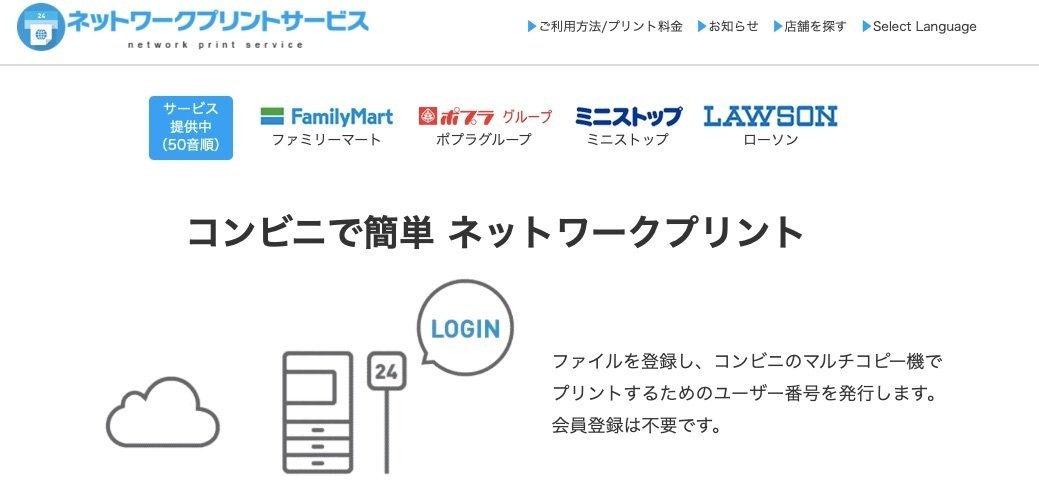
ちなみに、ぼくの家の近所にはファミリーマートがあるので、そこでプリントしました。
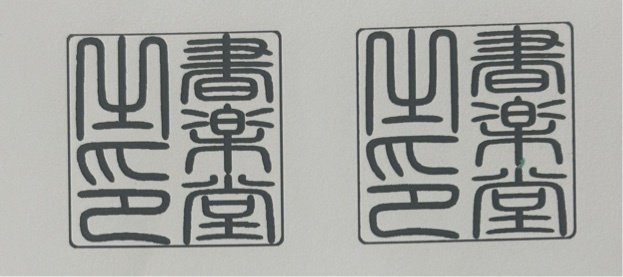
転写が失敗したときのために、いくつか印影をプリントしておくと安心です。
A4 用紙なら、余白があるので、他にも希望の印影があれば、いっしょにプリントできます。
第2話 終了
これで、第二話は終了です。
おつかれさまです。
第三話では、実際にゴム板に転写していきます。
それでは、また。
いいなと思ったら応援しよう!

